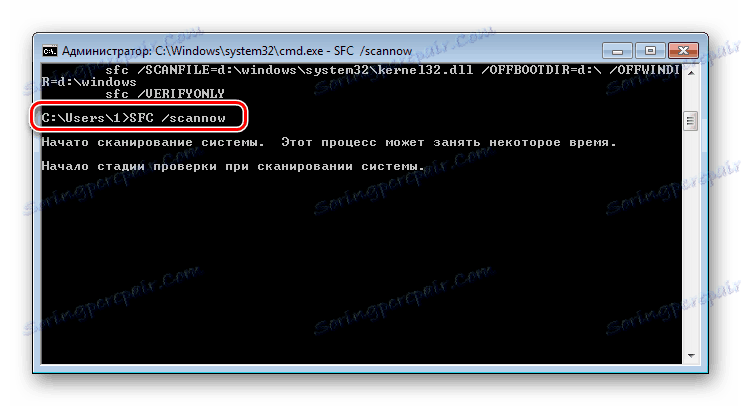Како промијенити дугме Старт у оперативном систему Виндовс 7
Мени Старт који се налази лево од траке задатака визуелно се примењује у облику лопте, кликом на који се кориснику приказује најнеповољније компоненте система и последњи покренути програми. Захваљујући додатним алатима, изглед овог дугмета се лако може променити. Управо то ће бити ријечи у данашњем чланку.
Прочитајте такође: Прилагођавање изгледа менија Старт у оперативном систему Виндовс 10
Садржај
Промените дугме "Старт" у оперативном систему Виндовс 7
Нажалост, у оперативном систему Виндовс 7 у менију за персонализацију не постоји опција, која би била одговорна за подешавање изгледа дугмета "Старт" . Ова функција се појављује само у оперативном систему Виндовс 10. Стога ће за промјену овог дугмета морати користити додатни софтвер.
Метод 1: Виндовс 7 Старт Орб Цхангер
Дистрибуиран од стране Виндовс 7 Старт Орб Цхангер бесплатно и доступан за преузимање на званичном сајту. Након преузимања морате провести неколико једноставних корака:
Преузмите Виндовс 7 Старт Орб Цхангер
- Отворите преузету архиву и померите програмску датотеку на било које погодно мјесто. Архива такође има један шаблон, може се користити за замјену стандардне слике.
- Кликните десним тастером миша на икону програма и покрените је као администратор.
- Пре него што отворите једноставан, интуитиван прозор у којем би требало да кликнете на "Промени" да бисте заменили стандардну икону "Старт" или "Вратити" - да бисте вратили стандардну икону.
- Кликом на стрелицу отвара се додатни мени, где постоји неколико поставки. Овде изаберете опцију замене слике - преко РАМ-а или заменом оригиналне датотеке. Поред тога, постоје мање поставке, на пример, покретање командне линије, приказивање поруке о успешној промени или увек приказивање проширеног менија када се програм покрене.
- Замена захтева ПНГ или БМП датотеке. Различите верзије икона "Почетак" доступне су на званичној веб локацији Виндовс 7 Старт Орб Цхангер.
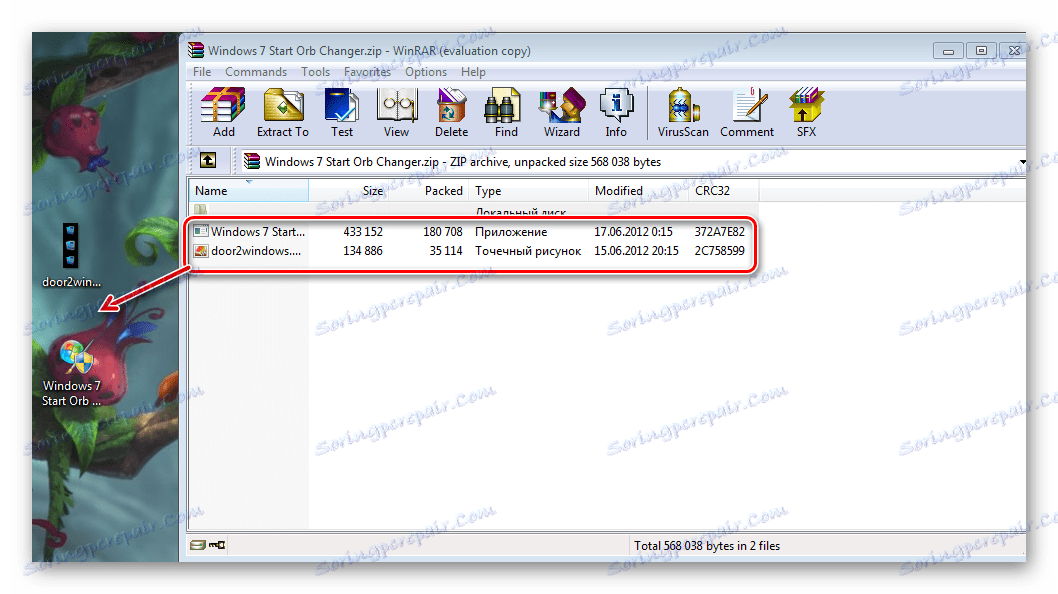
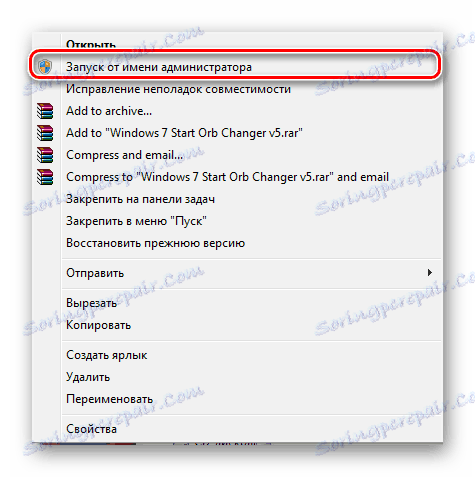
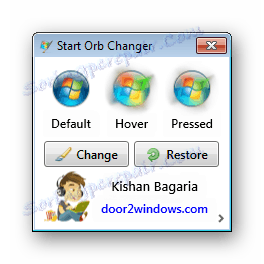
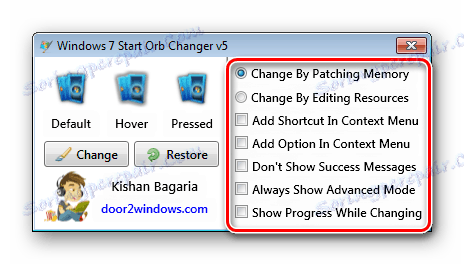
Преузмите иконе опција са званичне веб странице Виндовс 7 Старт Орб Цхангер
Метод 2: Виндовс 7 Старт Буттон Цреатор
Ако желите да креирате три јединствене иконе за дугме за почетни мени и не можете пронаћи одговарајућу опцију, предлажемо да користите Виндовс 7 Старт Буттон Цреатор који ће комбиновати три било које ПНГ слике у једну БМП датотеку. Креирање икона је једноставно:
Преузмите Виндовс 7 Старт Буттон Цреатор
- Идите на званичну веб локацију и преузмите програм на свој рачунар. Кликните десним тастером миша на икону програма Старт Буттон Цреатор за Виндовс 7 и покрените као администратор.
- Кликните на икону и замените. Поновите процес са све три слике.
- Извозите готову датотеку. Кликните на "Екпорт Орб" и сачувајте га на било ком пригодном месту.
- Морате само користити први метод за постављање слике коју сте креирали као икону за дугме "Старт" .
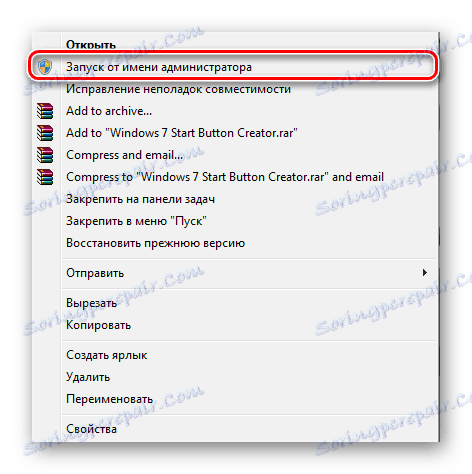
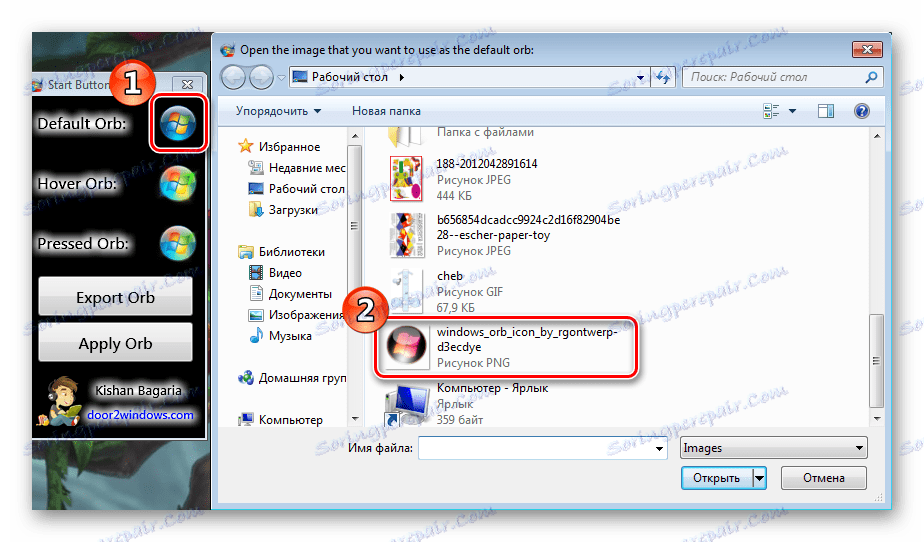
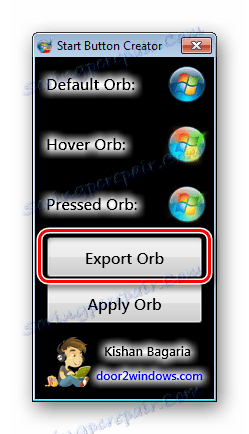
Исправљање грешке с обнављањем подразумеваног приказа
Ако одлучите да вратите првобитни изглед дугмета помоћу враћања помоћу опције "Враћање" и примите грешку која је довела до заустављања рада истражитеља, требало би користити једноставну инструкцију:
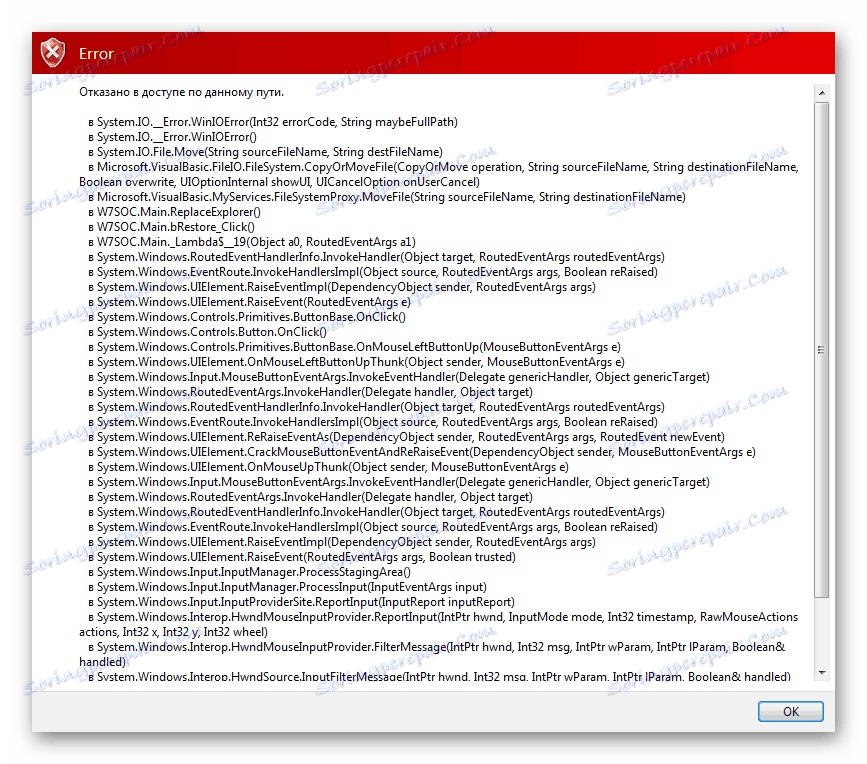
- Започните Менаџер задатака помоћу тастера Цтрл + Схифт + Есц и одаберите "Филе" .
- Креирајте нови задатак уписивањем Екплорер.еке у линију.
- Ако ово не успије, потребно је да вратите системске датотеке. Да бисте то урадили, притисните Вин + Р , препоручите цмд и потврдите акцију.
- Унесите:
sfc /scannow![Скенирање за Виндовс 7 системске грешке]()
Сачекајте док се скенирање не заврши. Оштећене датотеке ће бити враћене, тада је боље ребоотирати систем.
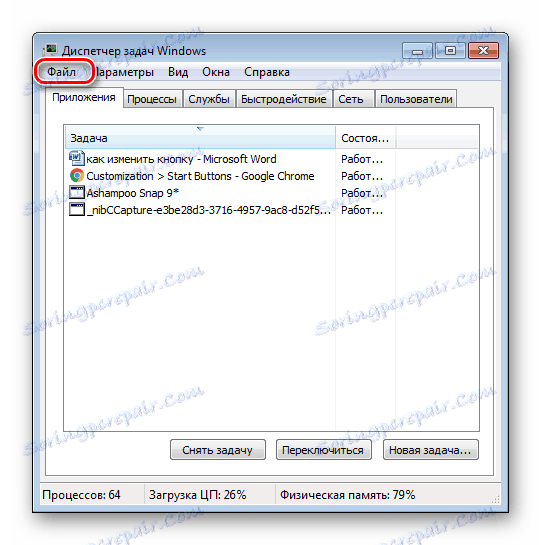


У овом чланку смо детаљно прегледали процес промене изгледа иконе "Старт" дугмета. У том случају нема ништа компликовано, једноставно морате пратити једноставну инструкцију. Једини проблем са којим се можете срести је оштећење системских датотека, што је врло ретко. Али не брините, јер је исправљен само у неколико кликова.